- Teil 1: Finden Sie iPad-Kalender aus zuvor synchronisierten Dateien
- Teil 2: Wiederherstellen von iPad-Kalendern aus iCloud Backup auf der iCloud-Website
- Teil 3: Wiederherstellen von Kalendern aus iCloud auf dem iPad
- Teil 4: Wiederherstellen von iPad-Kalendern aus iTunes Backup
- Teil 5: Kalender mit FoneLab vom iPad wiederherstellen
Stellen Sie Ihre Daten einfach vom iPhone auf dem Computer wieder her.
[Praktische Tipps] 5 - Einfache Möglichkeiten zur Wiederherstellung von iPad-Kalendern
 aktualisiert von Valyn Hua / 19. März 2021 10:00
aktualisiert von Valyn Hua / 19. März 2021 10:00Ich habe gestern den Geburtstag meiner Mutter verpasst. Mein iPad hat mich auch nicht daran erinnert. Ich habe den Kalender auf dem iPad überprüft und alle Termine sind verloren gegangen. Warum sind meine Kalenderereignisse von meinem iPad verschwunden? Wie kann ich iPad-Kalenderereignisse wiederherstellen?
Kalender, die integrierte App des iOS-Geräts, ist ein nützliches Programm für jemanden, der beschäftigt oder vergesslich ist. Sie können Kalender erstellen, um einige wichtige Ereignisse wie den Geburtstag der Eltern, Arbeitspläne usw. im Auge zu behalten.
Aber eine solche Situation, wie oben, dass die Kalender plötzlich verschwinden, ist ziemlich häufig. Was ist, wenn Sie auf dieses Problem stoßen?
Keine Sorge, gehen wir im Detail darauf ein, wie man Kalender auf dem iPad wiederherstellt.

Bevor Sie in die Wiederherstellung von Kalendern eintauchen, können Sie Ihr iPad-Gerät neu starten oder Ihre Kalender aktualisieren.
Wenn sie immer noch nicht zurückkommen, versuchen Sie bitte die folgenden Möglichkeiten.

Führerliste
- Teil 1: Finden Sie iPad-Kalender aus zuvor synchronisierten Dateien
- Teil 2: Wiederherstellen von iPad-Kalendern aus iCloud Backup auf der iCloud-Website
- Teil 3: Wiederherstellen von Kalendern aus iCloud auf dem iPad
- Teil 4: Wiederherstellen von iPad-Kalendern aus iTunes Backup
- Teil 5: Kalender mit FoneLab vom iPad wiederherstellen
1. Finden Sie iPad-Kalender aus zuvor synchronisierten Dateien
Wenn die Kalender-Synchronisierungsfunktion auf dem iPad geöffnet ist, werden Kalenderereignisse automatisch zwischen der iCloud und dem iPad synchronisiert. Nach dem Ausschalten dieser Funktion oder im Offline-Status werden die Daten in iCloud nicht aktualisiert, wenn Sie die Daten auf dem iPad ändern.
Wenn Ihre Daten aus irgendeinem Grund plötzlich verloren gehen, können Sie dies auf diese Weise versuchen Kalender aus iCloud wiederherstellen zuerst.
Schritt 1Gehen Sie zu iCloud-Website.
Schritt 2Melden Sie sich bei Ihrem iCloud-Konto an.
Schritt 3Auf der Benutzeroberfläche werden einige Symbole angezeigt. Klicken Sie einfach auf das Kalender klicken.

2. Stellen Sie iPad-Kalender von iCloud Backup auf der iCloud-Website wieder her
Wenn Sie Ihre Kalender nicht über den obigen Weg gefunden haben, können Sie den nächsten Schritt direkt auf der iCloud-Website ausführen.
Schritt 1 Klicken Sie auf Kostenlos erhalten und dann auf Installieren. Einstellungen auf der Schnittstelle.
Schritt 2Scrollen Sie nach unten und klicken Sie auf Stellen Sie Kalender und Erinnerungen wieder her für Fortgeschrittener.
Schritt 3 Sehen Sie sich die Archivliste an und wählen Sie eine zum Wiederherstellen aus.
Schritt 4 Klicken Sie auf Kostenlos erhalten und dann auf Installieren. Wiederherstellen nochmal zur Bestätigung.

Wenn Sie ein früheres Archiv Ihrer Kalender und Erinnerungen wiederherstellen, geschieht Folgendes:
- Ihre Freigabekalender werden gelöscht. Sie können den Eigentümer auffordern, sie erneut freizugeben, oder Sie können die Kalender und Erinnerungen erneut freigeben.
- Das ausgewählte Archiv ersetzt die vorhandenen Kalender und Erinnerungen auf allen iOS-Geräten mit derselben ID. Und die vorhandenen Kalender und Erinnerungen werden hier archiviert.
3. Stellen Sie Kalender von iCloud auf dem iPad wieder her
Ein Backup kann Ihnen viel Ärger ersparen, insbesondere wenn Ihr iOS-Gerät verloren geht.
Wenn Sie Ihr iPad mit iCloud gesichert haben, befolgen Sie bitte die Schritte.

Schritt 1 Tippen Sie auf Ihrem iPad auf Einstellungen > Allgemeines > zurücksetzen > Löschen aller Inhalte und Einstellungen.
Schritt 2 Klicken Sie auf Kostenlos erhalten und dann auf Installieren. Löschen nochmal zur Bestätigung.
Schritt 3Das iPad wird dann automatisch neu gestartet.
Schritt 4 Befolgen Sie die Anweisungen auf dem Bildschirm, bis Sie zur gelangen Apps & Daten Schnittstelle.
Schritt 5 Auswählen Wiederherstellen von iCloud-Backup.
Schritt 6 Melden Sie sich bei Ihrem iCloud-Konto an.
Schritt 7 Wählen Sie je nach Datum und Größe der einzelnen Sicherungen eine aus der Sicherungsliste aus, die wiederhergestellt werden soll.
4. Stellen Sie iPad Kalender von iTunes Backup wieder her
Auch das Wiederherstellen von Kalendern aus iTunes ist eine gute Option.
Schritt 1 Öffnen Sie iTunes auf dem Computer, auf dem sich die Sicherungsdateien befinden.
Schritt 2 Schließen Sie Ihr Gerät mit einem USB-Kabel an Ihren Computer an.
Schritt 3 Klicken Sie auf das iPad-Symbol oben links in der iTunes-Oberfläche, wenn es angezeigt wird.
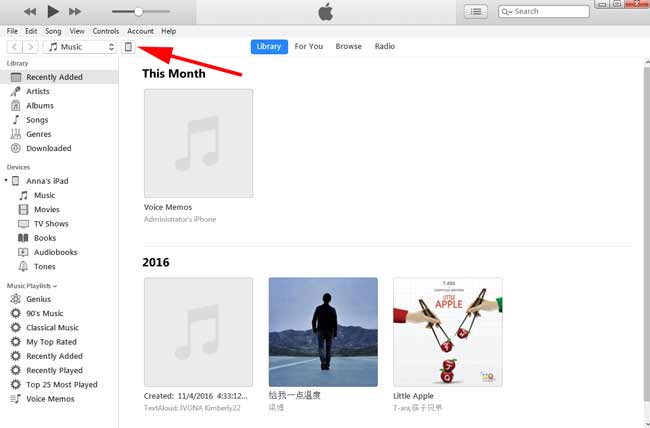
Schritt 4Klicken Sie auf Kostenlos erhalten und dann auf Installieren. Zusammenfassung auf der linken Seitenleiste. Dann geh zum Sicherungskopie Abschnitt und klicken Sie auf die Backup wiederherstellen.

Schritt 5Wählen Sie abhängig vom Datum jeder Sicherung eine aus, die wiederhergestellt werden soll.
Schritt 6 Warten Sie, bis die Wiederherstellung abgeschlossen ist, und Ihr iPhone wird automatisch neu gestartet. Lassen Sie das Gerät angeschlossen, bis die Wiederherstellung abgeschlossen ist.
Alternativ, du kannst wählen Reichen Sie das > Gerät > Wiederherstellung von Sicherung nachdem Sie Ihr iPad an den Computer angeschlossen haben.
Alle aktuellen Daten auf dem iPad werden durch ein von Ihnen ausgewähltes Backup ersetzt. Bitte sichern Sie Ihre aktuellen Daten, bevor Sie die beiden oben genannten Methoden verwenden.
5. Stellen Sie mit FoneLab Kalender vom iPad wieder her
Möchten Sie nicht das Risiko eingehen, dass aktuelle Daten auf dem iPad ersetzt werden? Das FoneLab - iPhone Datenrettung kann Ihnen helfen, Kalender vom iPad-Gerät selektiv wiederherzustellen. Sie können dieses Tool auch verwenden, um Kalender auf dem iPhone wiederherstellen.
Was Sie brauchen, sind nur Ihr iPad und ein USB-Kabel.
Mit FoneLab für iOS können Sie verlorene / gelöschte iPhone-Daten wie Fotos, Kontakte, Videos, Dateien, WhatsApp, Kik, Snapchat, WeChat und weitere Daten von Ihrem iCloud- oder iTunes-Backup oder -Gerät wiederherstellen.
- Stellen Sie Fotos, Videos, Kontakte, WhatsApp und weitere Daten mühelos wieder her.
- Vorschau der Daten vor der Wiederherstellung.
- iPhone, iPad und iPod touch sind verfügbar.
Schritt 1 Laden Sie die Software kostenlos herunter und installieren Sie sie auf Ihrem Computer mit dem oben angegebenen Link. Die Software wird automatisch gestartet.
Schritt 2 Stecken Sie Ihr iPad in den Computer. Wählen iPhone Datenrettung > Wiederherstellen von iOS-Gerät > Scan starten.

Schritt 3 Klicken Sie auf Kostenlos erhalten und dann auf Installieren. Kalender in der Liste der Dateitypen, um eine Vorschau des Inhalts anzuzeigen. Alle gelöschten (rot markiert) und vorhandenen (schwarz markiert) Kontakte werden rechts angezeigt.
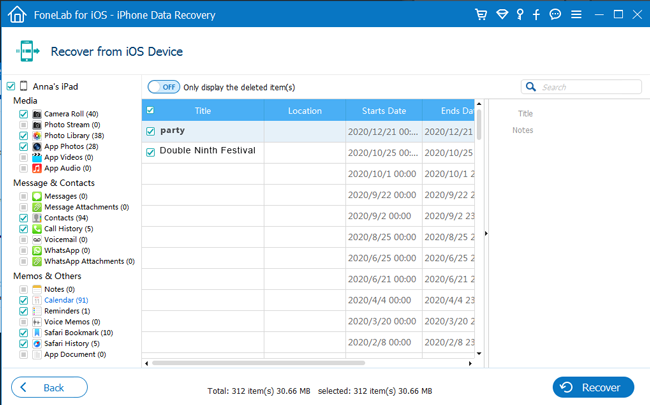
Schritt 4 Wählen Sie die gewünschten Kalender und klicken Sie auf Entspannung. Was Sie wiederhergestellt haben, wird auf Ihrem Computer gespeichert.
Es unterstützt auch:
- Wiederherstellen des iPad aus dem Backup Klicken Sie einfach auf iPhone Datenrettung > Wiederherstellen von iCloud Backup-Dateien or iPhone Datenrettung > Wiederherstellen von iTunes Backup-Dateien.
- IPhone wiederherstellen oder andere iOS-Geräte.
- Musik wiederherstellen, Fotos, Kontakte und andere Arten von Daten.
- Für Sie sind sowohl Mac- als auch PC-Versionen verfügbar.
- Wiederherstellung für 19 verschiedene Arten von Daten einschließlich iPad Fotos Wiederherstellung.
Was halten Sie von dieser Software? Es scheint so einfach zu bedienen zu sein, oder? Laden Sie es kostenlos herunter und probieren Sie es jetzt aus.
Mit FoneLab für iOS können Sie verlorene / gelöschte iPhone-Daten wie Fotos, Kontakte, Videos, Dateien, WhatsApp, Kik, Snapchat, WeChat und weitere Daten von Ihrem iCloud- oder iTunes-Backup oder -Gerät wiederherstellen.
- Stellen Sie Fotos, Videos, Kontakte, WhatsApp und weitere Daten mühelos wieder her.
- Vorschau der Daten vor der Wiederherstellung.
- iPhone, iPad und iPod touch sind verfügbar.
